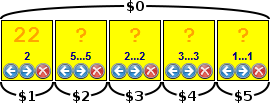Шаблон ввода – технология, созданная в целях ускорения и максимальной автоматизации ввода данных на кассе, которая выполняет две функции: распознавание штрихового кода и выполнение соответствующей операции с минимальным вовлечением в процесс кассира.
...
Рассмотрим простейший пример - штриховые коды используются только для маркировки товаров. Больше нигде технология не используется. Значит всё, что было считано сканером должно трактоваться как код товара. Это уже повод сформулировать первый шаблон.
Всё, что считано со сканера есть штриховой код товара.
Теперь превратим это в настройки. В секции "Источник данных" включим "Считыватель штриховых кодов". В секции "Формирование шаблона" добавим блок с произвольным содержимым. Для этого существуют два поля ограничивающих длину, в первое поле впишем 1, второе поле оставим пустым и добавим блок. Таким образом мы сообщили системе, что нас устраивает, любой (длиной минимум один символ и дальше без ограничений) код считанный сканером.
Однако мы быстро выясним, что нам не хватает особой обработки весовых штриховых кодов. Система попросту трактует их как обычные коды. Для использования во внутренних целях (а весовой штриховой код это именно внутреннее использование) была выделены цифра 2 в начале кода. Если код начинается с 2 значит он используется уникальным для магазина способом. Допустим наши этикетки печатаются так, что первые два символа 22, затем идёт код товара и его вес в граммах и всё это печатается кодом EAN-13. И вот у нас появился второй шаблон ввода:
Всё, что считано со сканера и начинается с 22, содержит тринадцать символов есть весовой штриховой код.
Настроим новый шаблон. Источник данных оставим как и в предыдущем шаблоне, а вот с блоками поступим иначе. Теперь мы в группе "Формирование шаблона" добавим блок с фиксированным содержимым, для этого в соответствующее поле впишем 22 и добавим блок. В уже знакомый блок с произвольным содержимым напишем в качестве минимальной и максимальной длины 11. Таким
| Оглавление |
|---|
Описание
При работе на терминале, кассир регистрирует событие одного из следующих типов:
- введение кода товара (регистрация товара при расчёте);
- применение дисконтной карты (при назначении скидки);
- применение платежной карты (при оплате товаров и услуг);
- регистрация клиента на кассе.
Источником события могут являться клавиатура, сканер и считыватель магнитных карт. Одно и тоже событие может инициализироваться различными источниками. Если описание шаблонов для источников различно, то администратором создаются различные шаблоны ввода, если же одинаково – то создается общий шаблон. В последнем случае, в атрибутах шаблона ввода указывается несколько источников.
В УКМ 4 реализовано два метода распознавания события:
1. В первом случае, кассир вначале с помощью кнопки клавиатуры терминала или пункта меню выбирает тип события и запускает его, а затем вводит данные.
2. Во втором случае, кассир вводит данные, а тип события определяется автоматически. Второй метод реализуется с помощью шаблонов ввода, которые содержат тип события, описание вводимых данных (описание шаблона) и информацию об источнике события. Шаблоны ввода формируются администратором сервера УКМ 4. Определение типа события при помощи шаблонов ввода производится по следующему алгоритму:
- Кассир вводит на терминале необходимые данные.
- Программа ищет среди созданных шаблонов ввода с указанным источником события тот, описание данных которого соответствует введенным данным. При поиске УКМ 4 просматривает все шаблоны, с учетом приоритетов с данным источником событий.
- После нахождения шаблона, программа автоматически, с помощью описания шаблона, выделяет из входных данных информацию, необходимую для выполнения кассовой операции.
Шаблоны используются также для автоматической проверки правильности штриховых кодов, вводимых кассиром (например, при вводе штрихового кода весового товара (стандарт EAN13)).
Якорь 123 123
Сопоставление
| 123 | |
| 123 |
Рассмотрим простейший пример - штриховые коды используются только для маркировки товаров. Больше нигде технология не используется. Значит всё, что было считано сканером должно трактоваться как код товара. Это уже повод сформулировать первый шаблон.
Всё, что считано со сканера есть штриховой код товара.
Теперь превратим это в настройки. В секции "Источник данных" включим "Считыватель штриховых кодов". В секции "Формирование шаблона" добавим блок с произвольным содержимым. Для этого существуют два поля ограничивающих длину, в первое поле впишем 1, второе поле оставим пустым и добавим блок. Таким образом мы сообщили системе, что нас устраивает, любой код, первые два символа которого 22, и оставшиеся 11 символом - любые.
Каждый в отдельности шаблон сопоставится корректно, но вот вместе возникает противоречие. Ведь любой весовой штрихкод без ошибок сопоставится с нашим первым "всеядным" шаблоном. То есть у нас есть общее правило и есть исключение. Исключение важнее, поэтому должно обрабатываться в первую очередь. Для управления порядком сопоставления для каждого шаблона существует поле "Порядок обработки". Чем меньше значение, тем раньше шаблон будет сопоставлен.
Итог
- Для сопоставления используются источники события - клавиатура, сканер и считыватель магнитных карт в любой комбинации;
- Шаблон формируется из кусочков фиксированного текста и произвольного текста, размер которого можно ограничить;
- Порядком сопоставления можно управлять.
...
Сопоставив считанные данные с нужным шаблоном уже можно говорить, что мы знаем что делать дальше. Для этого существует параметр "Событие", который позволяет настроить регистрацию в системе товара, платёжного средства, скидки и так далее.
В общем случае недостаточно сказать, что мы хотим зарегистрировать товар, ещё нужно как-то сообщить товар с каким кодом. Для этого существует секция настроек "Содержание". Задача этой секции в том, чтобы извлечь необходимую информацию из считанных данных. Шаблон ввода позволяет извлекать свои данные с помощью специальных меток.
Например, для первого шаблона из предыдущего примера достаточно сказать, что весь считанный код код мы будем трактовать как штриховой код товара. Выберем в настройках поле "артикул" и в качестве значения укажем $0.
Второй шаблон интереснее, в том виде в котором мы его сопоставляли мы не можем его использовать, то есть он корректно "узнаёт" весовые коды, но для дальнейшей работы этого недостаточно. Весовой код характерен тем, что он содержит помимо кода товара ещё и его вес. Модифицируем наш шаблон так, чтобы он по-прежнему правильно сопоставлял весовые коды и при этом дал нам возможность извлечь вес и код раздельно.
И разобъём последний блок на четыре части - код товара (5 символов), килограммы (2), граммы (3) и контрольный разряд (1). 5 + 2 + 3 + 1 = 11.
Теперь мы настраивая поле артикул в качестве значения укажем $1, то есть не весь код целиком, а только пять символов, после префикса. Выберем поле "количество" и в качестве его значения укажем $3.$4. То есть возьмём килограммы, поставим точку и добавим граммы, таким образом мы превратим часть кода с весом в привычную числовую форму.
Применим к нашему шаблону код 2207150013502, по нашей схеме код будет расщеплён на 22 07150 01 350 2. В качестве артикула будет использовано 07150, в качестве количества 01.350.
Перечень событий
Обязательные поля выделены.
товар
- артикул - штриховой или внутренний код товара;
- количество - можно использовать количество, например для весового штрихового кода;
- код EAN13 - возможность проверить, что указанное значение соответствует кодировке EAN13.
платёжное средство
- 2-й трек магнитой карты - трек магнитной карты;
- средство оплаты - средство оплаты, которое будет активировано прочитанной картой. Считанный номер использоваться для авторизации карты.
скидка
- скидка - скидка которая будет активирована. Можно использовать только те скидки, которые активируются кассиром, а не автоматически;
- номер карты - если скидка работает с картами, но можно сразу извлечь номер карты;
- начальное значение даты - возможность указать или извлечь начальную дату действия. Дата ожидается в формате YYYY.MM.DD HH:MM:SS, разделители могут быть произвольными;
- конечное значение даты - ограничение действия, формат даты как и в предыдущем поле.
...
- номер карты - номер дисконтной карты заведённой в Маркетинг→Дисконтные карты.
...
- номер карты - номер карты клиента заведённой в Маркетинг→Клиенты.
заказ
- артикул - идентификатор заказа. Заказ формируется либо на ТСД либо конвертером "Стандартный импорт 4".
услуга
- услуга - услуга заведённая в Администрирование→Оплата услуг;
- код EAN13 - поле используется так же, как в событии товар;
- 2-й трек магнитой карты - используется в НеттоПроцессинг.
подарочный сертификат
- номер карты - номер сертификата для продажи.
продавец
- код продавца
...
- код кассира
или
- пароль кассира
Итог
- Шаблон может использоваться для автоматического выполнения некоторых операций. Считали код - зарегистрировали товар, прокатали магнитную карту - оплатили чек;
- Из считанных данных можно извлекать и классифицировать информацию.
Примеры
Товар
Допустим, в магазине необходимо настроить Систему таким образом, чтобы на кассе с помощью сканера считывались товары с кодировками EAN-8 и EAN-13, а так же весовой товар. При необходимости, нужна возможность ввода кода товаров с клавиатуры.
Примечание:
Коды EAN-8 и EAN-13 содержат только цифры и никаких букв или других символов.
...
В группе "Источники данных" отмечаем флагами значения "Клавиатура" и "Считыватель штриховых кодов".
Указываем порядок обработки шаблона. Необходимо обратить внимание, что порядок обработки данного шаблона будет более низкий, чем тот, который мы создадим для шаблона весового товара.
...
Шаблон для автоматизированного процесса приемки товаров для торговых объектов
После указания наименования шаблона необходимо сформировать структуру. Группа «Структура» далее «+ Добавить элемент»:
При создании структуры необходимо внести в интерфейс следующие значения:
- «Произвольное содержимое указанной длины»;
- «От …» - внести единицу «1»;
- «До …» - оставить пустое значение.
После определения структуры, администратор определяет источник данных для ввода значений.
При описании источника данных необходимо выбрать следующие параметры:
- «Клавиатура»;
- «Считыватель МК» - не используется;
- «Сканер»;
- «Приоритет» -100
- «Событие» - товар.
В разделе «Поля» необходимо ввести фиксированное значение «$1»:
После сохранения шаблона ввода необходимо произвести привязку данного шаблона к действующим объектам:
В разделе «Шаблон используют магазины» по кнопке «Изменить» открывается список объектов. Администратор должен выбрать те объекты, для которых данных шаблон будет использоваться, и установить на данных объектах соответствующий флаг. После чего шаблон сохраняется и принимается в работу.
Весовой товар
...
Настроим приём весовых штриховых кодов исходя из того, что этикетки на вашем предприятии снабжают такие коды префиксом 22.
артикул - $2
Если в базе данных весовые товары заведены вместе в префиксом 22, то поле артикул должно иметь вид $1$2.
количество - $3.$4
где $3 - количество кг, $4 - количество г.
Если сканер настроен так, что контрольный разряд не передаётся, то последний блок $5 нужно удалить.
Платёжное средство
Настроим приём стандартных международных пластиковых карт.
средство оплаты - необходимо выбрать соответствующее платёжное средство, которым будет зарегистрирован платёж.
2-й трек магнитой карты - $0
Авторизация кассира
...
Данный шаблон позволяет авторизоваться кассиру по магнитной кассе.
Для карты указываются поля "код кассира" и "пароль кассира".
Возможны следующие ситуации:
1. Указан "код кассира" и "пароль кассира": Пользователь находится по коду, потому проверяется соответствие пароля.
2. Указан "код кассира": Пользователь находится по коду, проверки пароля нет.
3. Указан "пароль кассира": Пользователь находится по паролю.
НОВЬО
Шаблоны ввода
При работе на терминале кассир регистрирует событие одного из следующих типов: применение платежной карты (при оплате товаров и услуг), применение дисконтной карты (при назначении скидки), введение кода товара (регистрация товара при расчёте), регистрация клиента на кассе и т.д. Источником события может являться клавиатура, сканер, считыватель магнитных карт. Одно и тоже событие может инициализироваться различными источниками. Если описание шаблонов для источников различно, то администратором создаются различные шаблоны, если одинаково, то создается общий шаблон. В последнем случае в атрибутах шаблона указывается несколько источников.
В УКМ 4 реализовано два метода распознавания события. В первом случае кассир вначале с помощью кнопки клавиатуры терминала или пункта меню выбирает тип события и запускает его, а затем вводит данные. Во втором – кассир вводит данные, а тип события определяется автоматически. Второй метод реализуется с помощью шаблонов ввода, которые содержат тип события, описание вводимых данных (описание шаблона) и информацию об источнике события. Шаблоны ввода формируются администратором сервера УКМ 4. Определение типа события при помощи шаблонов ввода производится по следующему алгоритму:
- Кассир вводит на терминале необходимые данные.
- Программа ищет шаблон среди шаблонов, с указанным источником события, описание данных которого соответствует введенным данным. При поиске УКМ 4 просматривает все шаблоны с учетом приоритетов с данным источником событий.
- После нахождения шаблона программа автоматически с помощью описания шаблона выделяет из входных данных информацию, необходимую для выполнения кассовой операции.
Шаблоны используются также для автоматической проверки правильности штриховых кодов, вводимых кассиром. Например, при вводе штрихового кода весового товара (стандарт EAN13).(длиной минимум один символ и дальше без ограничений) код считанный сканером.
Однако мы быстро выясним, что нам не хватает особой обработки весовых штриховых кодов. Система попросту трактует их как обычные коды. Для использования во внутренних целях (а весовой штриховой код это именно внутреннее использование) была выделены цифра 2 в начале кода. Если код начинается с 2 значит он используется уникальным для магазина способом. Допустим наши этикетки печатаются так, что первые два символа 22, затем идёт код товара и его вес в граммах и всё это печатается кодом EAN-13. И вот у нас появился второй шаблон ввода:
Всё, что считано со сканера и начинается с 22, содержит тринадцать символов есть весовой штриховой код.
Настроим новый шаблон. Источник данных оставим как и в предыдущем шаблоне, а вот с блоками поступим иначе. Теперь мы в группе "Формирование шаблона" добавим блок с фиксированным содержимым, для этого в соответствующее поле впишем 22 и добавим блок. В уже знакомый блок с произвольным содержимым напишем в качестве минимальной и максимальной длины 11. Таким образом мы сообщили системе, что нас устраивает любой код, первые два символа которого 22, и оставшиеся 11 символом - любые.
Каждый в отдельности шаблон сопоставится корректно, но вот вместе возникает противоречие. Ведь любой весовой штрихкод без ошибок сопоставится с нашим первым "всеядным" шаблоном. То есть у нас есть общее правило и есть исключение. Исключение важнее, поэтому должно обрабатываться в первую очередь. Для управления порядком сопоставления для каждого шаблона существует поле "Порядок обработки". Чем меньше значение, тем раньше шаблон будет сопоставлен.
Итог
- Для сопоставления используются источники события - клавиатура, сканер и считыватель магнитных карт в любой комбинации;
- Шаблон формируется из кусочков фиксированного текста и произвольного текста, размер которого можно ограничить;
- Порядком сопоставления можно управлять.
Якорь 456 456
События
| 456 | |
| 456 |
Сопоставив считанные данные с нужным шаблоном уже можно говорить, что мы знаем что делать дальше. Для этого существует параметр "Событие", который позволяет настроить регистрацию в системе товара, платёжного средства, скидки и так далее.
В общем случае недостаточно сказать, что мы хотим зарегистрировать товар, ещё нужно как-то сообщить товар с каким кодом. Для этого существует секция настроек "Содержание". Задача этой секции в том, чтобы извлечь необходимую информацию из считанных данных. Шаблон ввода позволяет извлекать свои данные с помощью специальных меток.
Например, для первого шаблона из предыдущего примера достаточно сказать, что весь считанный код код мы будем трактовать как штриховой код товара. Выберем в настройках поле "артикул" и в качестве значения укажем $0.
Второй шаблон интереснее, в том виде в котором мы его сопоставляли мы не можем его использовать, то есть он корректно "узнаёт" весовые коды, но для дальнейшей работы этого недостаточно. Весовой код характерен тем, что он содержит помимо кода товара ещё и его вес. Модифицируем наш шаблон так, чтобы он по-прежнему правильно сопоставлял весовые коды и при этом дал нам возможность извлечь вес и код раздельно.
И разобъём последний блок на четыре части - код товара (5 символов), килограммы (2), граммы (3) и контрольный разряд (1). 5 + 2 + 3 + 1 = 11.
Теперь мы настраивая поле артикул в качестве значения укажем $1, то есть не весь код целиком, а только пять символов, после префикса. Выберем поле "количество" и в качестве его значения укажем $3.$4. То есть возьмём килограммы, поставим точку и добавим граммы, таким образом мы превратим часть кода с весом в привычную числовую форму.
Применим к нашему шаблону код 2207150013502, по нашей схеме код будет расщеплён на 22 07150 01 350 2. В качестве артикула будет использовано 07150, в качестве количества 01.350.
Перечень событий
Обязательные поля выделены.
товар
- артикул - штриховой или внутренний код товара;
- количество - можно использовать количество, например для весового штрихового кода;
- код EAN13 - возможность проверить, что указанное значение соответствует кодировке EAN13.
платёжное средство
- 2-й трек магнитой карты - трек магнитной карты;
- средство оплаты - средство оплаты, которое будет активировано прочитанной картой. Считанный номер использоваться для авторизации карты.
скидка
- скидка - скидка которая будет активирована. Можно использовать только те скидки, которые активируются кассиром, а не автоматически;
- номер карты - если скидка работает с картами, но можно сразу извлечь номер карты;
- начальное значение даты - возможность указать или извлечь начальную дату действия. Дата ожидается в формате YYYY.MM.DD HH:MM:SS, разделители могут быть произвольными;
- конечное значение даты - ограничение действия, формат даты как и в предыдущем поле.
Якорь disccard disccard
дисконтная карта
| disccard | |
| disccard |
- номер карты - номер дисконтной карты заведённой в Маркетинг→Дисконтные карты.
Якорь clientcard clientcard
клиент
| clientcard | |
| clientcard |
- номер карты - номер карты клиента заведённой в Маркетинг→Клиенты.
заказ
- артикул - идентификатор заказа. Заказ формируется либо на ТСД либо конвертером "Стандартный импорт 4".
услуга
- услуга - услуга заведённая в Администрирование→Оплата услуг;
- код EAN13 - поле используется так же, как в событии товар;
- 2-й трек магнитой карты - используется в НеттоПроцессинг.
подарочный сертификат
- номер карты - номер сертификата для продажи.
продавец
- код продавца
Якорь cashierauth cashierauth
авторизация кассира
| cashierauth | |
| cashierauth |
- код кассира
или
- пароль кассира
Итог
- Шаблон может использоваться для автоматического выполнения некоторых операций. Считали код - зарегистрировали товар, прокатали магнитную карту - оплатили чек;
- Из считанных данных можно извлекать и классифицировать информацию.
Примеры
Товар
Допустим, в магазине необходимо настроить Систему таким образом, чтобы на кассе с помощью сканера считывались товары с кодировками EAN-8 и EAN-13, а так же весовой товар. При необходимости, нужна возможность ввода кода товаров с клавиатуры.
Примечание:
Коды EAN-8 и EAN-13 содержат только цифры и никаких букв или других символов.
EAN-13
В группе "Источники данных" отмечаем флагами значения "Клавиатура" и "Считыватель штриховых кодов".
Указываем порядок обработки шаблона. Необходимо обратить внимание, что порядок обработки данного шаблона будет более низкий, чем тот, который мы создадим для шаблона весового товара.
EAN-8
Примечание:
Использование штрих-кодов EAN-13 хотя и удобно, но не всегда возможно. Если товар имеет малые размеры, то для кода EAN-13 может не найтись достаточно места на этикетке. Уменьшение размера кода приводит к уменьшению ширины штрихов. Если штрихи будут слишком узкими, разрешающей способности сканера может оказаться недостаточно для уверенного считывания этого штрих-кода. Для маркировки небольших товаров разработан стандарт штрих-кода EAN-8, в теле сообщения которого кодируется только 8 цифр вместо 13.
Шаблон для автоматизированного процесса приемки товаров для торговых объектов
После указания наименования шаблона необходимо сформировать структуру. Группа «Структура» далее «+ Добавить элемент»:
При создании структуры необходимо внести в интерфейс следующие значения:
- «Произвольное содержимое указанной длины»;
- «От …» - внести единицу «1»;
- «До …» - оставить пустое значение.
После определения структуры, администратор определяет источник данных для ввода значений.
При описании источника данных необходимо выбрать следующие параметры:
- «Клавиатура»;
- «Считыватель МК» - не используется;
- «Сканер»;
- «Приоритет» -100
- «Событие» - товар.
В разделе «Поля» необходимо ввести фиксированное значение «$1»:
После сохранения шаблона ввода необходимо произвести привязку данного шаблона к действующим объектам:
В разделе «Шаблон используют магазины» по кнопке «Изменить» открывается список объектов. Администратор должен выбрать те объекты, для которых данных шаблон будет использоваться, и установить на данных объектах соответствующий флаг. После чего шаблон сохраняется и принимается в работу.
Весовой товар
Внимание!
Порядок обработки для шаблона весового товара должен быть более высоким, чем для шаблона(ов) других товаров, в противном случае Система не найдет его в списке зарегистрированных, т.к. код весового товара будет считываться шаблоном для обычного товара, а для весового товара в рамках предприятия назначается определенный префикс и Система соответственно не найдет товар с таким.
Настроим приём весовых штриховых кодов исходя из того, что этикетки на вашем предприятии снабжают такие коды префиксом 22.
артикул - $2
Если в базе данных весовые товары заведены вместе в префиксом 22, то поле артикул должно иметь вид $1$2.
количество - $3.$4
где $3 - количество кг, $4 - количество г.
Если сканер настроен так, что контрольный разряд не передаётся, то последний блок $5 нужно удалить.
Платёжное средство
Настроим приём стандартных международных пластиковых карт.
средство оплаты - необходимо выбрать соответствующее платёжное средство, которым будет зарегистрирован платёж.
2-й трек магнитой карты - $0
Авторизация кассира
Внимание!
Если авторизация кассиров использовалась до версии позволяющей настроить шаблоны авторизации кассиров, то при обновлении, чтобы использовать данный функционал необходимо настроить шаблоны авторизации для кассиров. Авторизация картой работает только в режимах выбора кассира из списка или вводом идентификатора
Данный шаблон позволяет авторизоваться кассиру по магнитной кассе.
Для карты указываются поля "код кассира" и "пароль кассира".
Возможны следующие ситуации:
1. Указан "код кассира" и "пароль кассира": Пользователь находится по коду, потому проверяется соответствие пароля.
2. Указан "код кассира": Пользователь находится по коду, проверки пароля нет.
3. Указан "пароль кассира": Пользователь находится по паролю.
НОВЬО
Шаблоны ввода
Описание шаблона ввода
Описание шаблона ввода используется программой для распознавания события и выделения из введенных данных блока с информацией, необходимого для выполнения операции. Например, при вводе кассиром кода товара с помощью шаблона, программа автоматически определяет артикул и вес товара.
...